任何操作系统都会有一些自带应用,包括Windows。微软新发布的Win10系统也和以往的版本一样,有很多用不到的系统内置应用,更令人烦心的是,还无法直接卸载。那么win10如何卸载自带应用?下面小编就为大家介绍利用PowerShell命令卸载自带应用方法,一起来看看吧!

PowerShell命令卸载自带应用教程
1、打开小娜,在搜索框中输入“PowerShell”,以管理员身份运行“Windows PowerShell”。
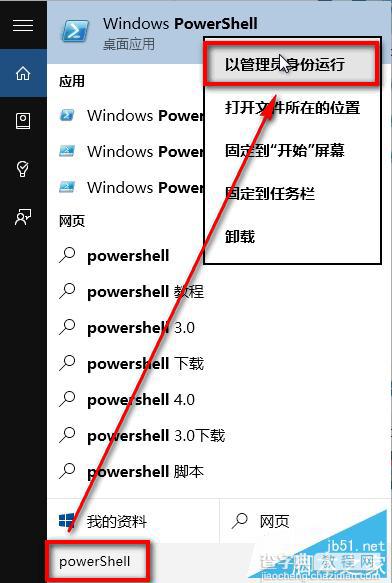
2、我们首先把所有应用显示出来,在控制台输入命令“Get-AppxPackage”回车键,所有应用信息就都显示出来了。
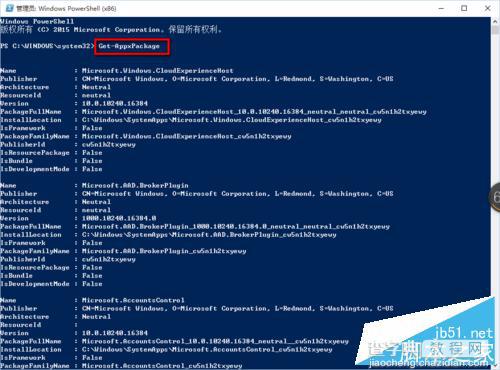
3、查找要卸载的应用,可以按“Ctrl+F”来查找,比如我要卸载系统自带的“照片”应用,可以通过“Ctrl+F”输入“photo”来查找,按“查找下一个”按钮就能找到了。
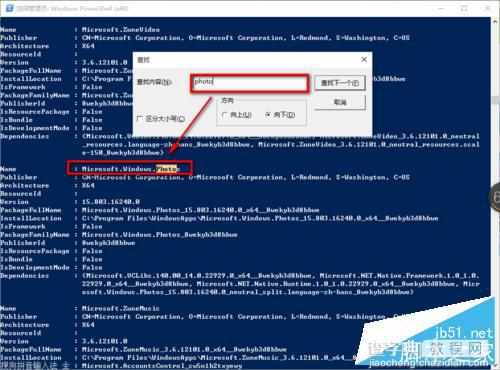
4、一个应用的信息有很多,我们需要的只有一个,就是“PackageFullName”,包的名称。把后面的名称“Microsoft.Windows.Photos_15.803.16240.0_x64__8wekyb3d8bbwe”复制下来。
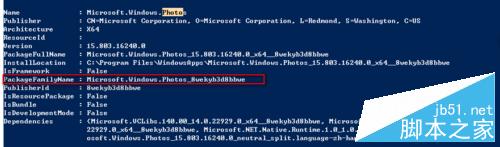
5、在控制台输入命令“Remove-AppxPackageMicrosoft.Windows.Photos_15.803.16240.0_x64__8wekyb3d8bbwe”回车键,等待片刻就卸载完了。(前面的Remove-AppxPackage自己敲,后面的包名称可以直接复制,当然你可以直接在这里复制过去^^)
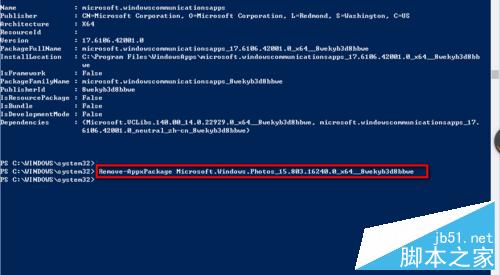
6、打开开始菜单,我们发现照片应用就被删除了,从此我们的开始菜单看的顺眼了。
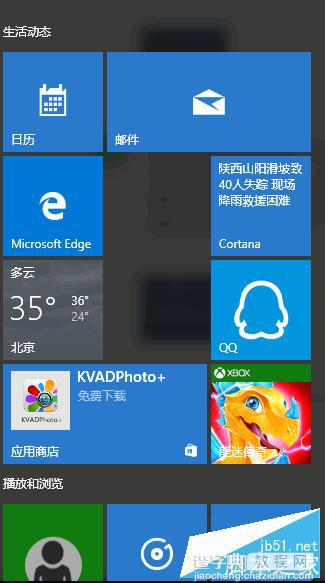
7、大家可以通过此方法继续卸载其他应用,比如视频,直接搜索“Video”,复制命令进行删除,自己敲的话一定要注意大小写,控制台是区分大小写的,写错了就无法删除哟。
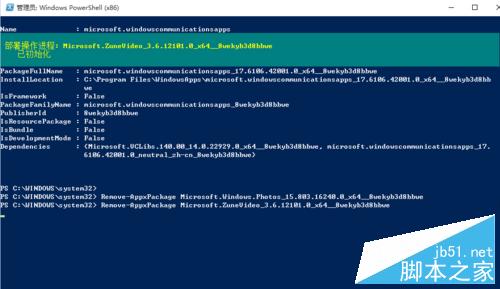
win10卸载自带应用方法二:
如果你嫌上面的步骤太麻烦,我们这次来个简单的,所有应用的删除命令已经给大家整理好了,直接复制到控制台就可以删除了,不用一个一个找,命令如下:
邮件和日历:
Get-AppxPackage *communi* | Remove-AppxPackage
新闻:
Get-AppxPackage *bing* | Remove-AppxPackage
人脉:
Get-AppxPackage *people* | Remove-AppxPackage
照片:
Get-AppxPackage *photo* | Remove-AppxPackage
纸牌游戏:
Get-AppxPackage *solit* | Remove-AppxPackage
录音机:
Get-AppxPackage *soundrec* | Remove-AppxPackage
Xbox:
Get-AppxPackage *xbox* | Remove-AppxPackage
OneNote:
Get-AppxPackage *OneNote* | Remove-AppxPackage
3D Builder:
Get-AppxPackage *3d* | Remove-AppxPackage
Camera相机:
Get-AppxPackage *camera* | Remove-AppxPackage
Groove音乐:
Get-AppxPackage *zune* | Remove-AppxPackage
注意事项
建议大家直接复制命令,因为控制台区分大小写,手打的话容易出错。
以上就是win10如何卸载自带应用方法介绍,大家可以根据自己的情况来选择适合自己的方法,希望能对大家有所帮助!
【win10如何卸载自带应用?PowerShell命令卸载自带应用教程】相关文章:
★ Win10如何使用Windows Defender Offline来查找并删除恶意软件
★ win8如何彻底关闭uac win8彻底关闭烦人的uac图解教程
★ win10怎么退出测试模式? 一个命令退出测试模式的教程
★ win7系统打不开苹果itunes软件怎么办?win7系统打不开itunes软件的两种解决方法
★ Win10怎么用PowerShell隐藏更新?Win10利用PowerShell隐藏更新的方法
★ Win7打开C盘Documents and Settings文件夹提示没有权限的解决方法
